系统下载推荐
当前位置:主页 > 系统教程 > win10系统提示windows无法打开此文件的处理教程


1、在“windows无法打开此文件”提示页面点击【从已安装程序列表中选择程序】,再选择【确定】。

2、鼠标点击【windows照片查看器】后单击【确定】。
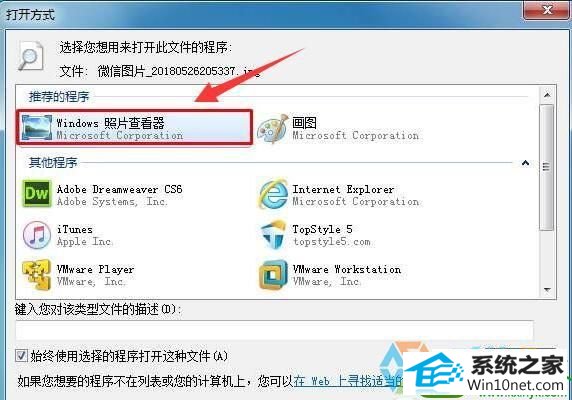
3、完成上面两个操作之后,返回桌面重新双击图片就可以成功打开。
以上就是关于win10旗舰版提示windows无法打开此文件的具体操作步骤了, 其实很简单,只是我们打开图片的默认方式被修改了而已,通过上诉步骤恢复默认打开图片设置就可以。
系统下载推荐
系统教程推荐